Посібник користувача Apple Watch
- Вітаємо
- Що нового
-
- Програми на Apple Watch
- Відкриття програм
- Озвучування часу
- Іконки стану
- Перегляд сповіщень і відповідь на них
- Як жестами швидко вимкнути звук сповіщень
- Як приглушити сповіщення на тривалий період
- Перегляд віджетів у Динамічному стосі
- Використання подвійного стиснення для основних дій
- Використання кнопки дії
- Введення тексту
-
- Як змінити параметри
- Зміна мови й орієнтації
- Налаштування яскравості й розміру шрифту
- Регулювання гучності й вібровідгуків
- Вибір звуків оповісток і вібровідгуків
- Зняття, заміна й застібування ремінців
- Упорядкування програм
- Перегляд параметрів програм і використання ними сховища
- Оновлення облікового запису Apple
- Біг з Apple Watch
-
- Будильники
- Аудіокниги
- Кисень у крові
- Калькулятор
- Календар
- Пульт для камери
- ЕКГ
- Ліки
- Memoji
- Розпізнавання музики
- News
- Зараз грає
- Пульт
- Швидкі команди
- Сирена
- Біржі
- Секундомір
- Припливи
- Таймери
- Використання програми «Поради»
- Переклад
- Життєві показники
- Диктофон
- Рація
-
- Про Гаманець Apple
- Налаштування Apple Pay
- Використання Apple Pay для безконтактних платежів
- Використання Apple Cash
- Використання Apple Card
- Використання карток
- Використання дисконтних карток
- Поїздки на транспорті
- Використання посвідчення водія або державного посвідчення особи
- Ключі від дому, готельного номера й автомобіля
- Картки щеплень
- Час у світі
-
- Важлива інформація з техніки безпеки
- Важлива інформація щодо експлуатації
- Несанкціоноване внесення змін до watchOS
- Важлива інформація щодо догляду за ремінцем
- Заява щодо відповідності вимогам Федеральної комісії звʼязку США (FCC)
- Заява про відповідність нормам Міністерства інновацій, науки й економічного розвитку Канади
- Інформація про технологію UWB (ультраширокого діапазону)
- Інформація про лазери класу 1
- Відомості про утилізацію та переробку
- Apple і довкілля
- Авторське право і торговельні марки
Огляд Галереї на Apple Watch
Галерея у програмі Apple Watch — це найпростіший спосіб переглянути всі доступні циферблати. Коли ви знайдете цікавий циферблат, його можна налаштувати, обрати функції циферблата, а потім додати його до колекції. Усе це можна зробити в галереї.
Як додати циферблат у Галереї
Перейдіть у програму Apple Watch на своєму iPhone.
Торкніть «Галерея», а потім оберіть категорію, як-от «Здоровʼя та фітнес», «Фотографії» або «Інформативні».
Щоб переглянути всі циферблати, прокрутіть униз, а тоді торкніть «Показати всі циферблати».
Торкніть циферблат, а потім виберіть потрібні функції.
Торкніть «Додати».
Циферблат додається до вашої колекції і стає поточним циферблатом на вашому Apple Watch.
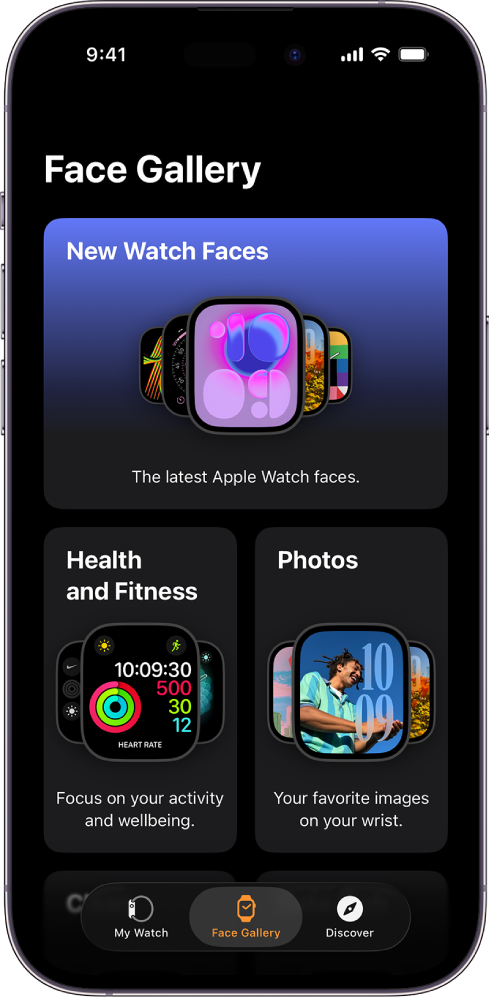
Вибір функцій для циферблата
Перейдіть у програму Apple Watch на своєму iPhone.
Торкніть «Галерея», а потім оберіть категорію, як-от «Здоровʼя та фітнес», «Фотографії» або «Інформативні».
Щоб переглянути всі циферблати, прокрутіть униз, а тоді торкніть «Показати всі циферблати».
Торкніть циферблат, а потім торкніть функцію, наприклад колір або стиль.
Коли ви змінюєте різні варіанти, циферблат у верхній частині також змінюється, щоб ви могли вибрати правильний дизайн.
Додавання функцій циферблата в Галереї
Перейдіть у програму Apple Watch на своєму iPhone.
Торкніть «Галерея», а тоді торкніть циферблат.
Порада. Торкніть колекцію, як-от «Нові циферблати» або «Інформативні», щоб переглянути певну категорію циферблатів.
Торкніть положення функції, наприклад «Вгорі зліва», «Вгорі справа» або «Внизу».
Проведіть, щоб переглянути, які функції циферблата доступні для вибраного положення, а потім торкніть потрібну функцію.
Якщо ви вирішите, що вам не потрібна функція циферблата в цьому положенні, прокрутіть до початку списку й торкніть «Вимк.».
Повний перелік наявних функцій для кожного циферблата дивіться у розділі Циферблати Apple Watch та їхні функції.